samba常用的命令,若分为服务器与客户端功能,则主要有底下这几个数据:
smbd、nmbd:服务器功能,就是最重要的权限管理 (smbd) 以
及 NetBIOS name 查询 (nmbd) 两个重要的服务程序;
tdbdump、tdbtool:服务器功能,在 Samba 3.0 以后的版本中,
用户的账号与密码参数已经转为使用数据库了!Samba 使用的数据库名称为 TDB
(Trivial DataBase)。 既然是使用数据库,当然要使用数据库的控制指令来处
理啰。tdbdump 可以察看数据库的内容,tdbtool 则可以进入数据库操作接口直
接手动修改帐密参数。不过,你得要安装 tdb-tools 这个软件才行;
smbstatus:服务器功能,可以列出目前 Samba 的联机状况, 包
括每一条 Samba 联机的 PID, 分享的资源,使用的用户来源等等,让你轻松管
理 Samba 啦;
smbpasswd、pdbedit:服务器功能,在管理 Samba 的用户账号
密码时, 早期是使用 smbpasswd 这个指令,不过因为后来使用 TDB 数据库了,
因此建议使用新的 pdbedit 指令来管理用户数据;
testparm:服务器功能,这个指令主要在检验配置文件 smb.conf
的语法正确与否,当你编辑过 smb.conf 时,请务必使用这个指令来检查一次,
避免因为打字错误引起的困扰啊!
mount.cifs:客户端功能,在 Windows 上面我们可以设定『网络驱
动器机』来连接到自己的主机上面。在 Linux 上面,我们则是透过 mount
(mount.cifs) 来将远程主机分享的档案与目录挂载到自己的 Linux 主机上面
哪!
smbclient:客户端功能,当你的 Linux 主机想要藉由『网络上
的芳邻』的功能来查看别台计算机所分享出来的目录与装置时,就可以使用
smbclient 来查看啦!这个指令也可以使用在自己的 SAMBA 主机上面,用来查
看是否设定成功哩!
nmblookup:客户端功能,有点类似 nslookup 啦!重点在查出
NetBIOS name 就是了。
smbtree:客户端功能,这玩意就有点像 Windows 系统的网络上
的芳邻显示的结果,可以显示类似『靠近我的计算机』之类的数据, 能够查到
工作组与计算机名称的树状目录分布图
以下内容摘录自《鸟哥的linux私房菜-服务器架设篇-第三版》在此向原作者致敬。
月度归档: 2017 年 3 月
secure日志文件
secure是记录与安全相关的日志信息的日志文件(ftp用户登录出错可以在此日志中查看问题)。
查看命令:tail /var/log/secure(tail命令显示文件结尾十行)
vsftpd配置支持虚拟用户登录
前言:
vsftpd有三种用户模式:匿名用户、本地用户、虚拟用户
匿名用户就是不需要密码就能对ftp进行访问,本地用户是使用/etc/passwd中记录的系统用户作为ftp用户来访问ftp服务,而虚拟用户是专属于vsftpd的用户,他们映射在一个本地用户上,便于控制权限,比本地用户登录更安全。
在主配置文件中开启虚拟用户登录:
编辑vsftpd主配置文件
vim /etc/vsftpd/vsftpd.conf
在文件结尾添加如下三行:
guest_enable=YES开启虚拟用户登录 guest_username=ftp设置ftp(安装vsftpd时默认创建)用户为虚拟用户在操作系统上的映射 user_config_dir=/etc/vsftpd/vu_conf设置用于保存虚拟用户个性配置文件的目录(目录名随便)
创建用户信息数据库
创建并编辑用于保存虚拟用户账户名和密码的文本文件,文件名随意。
vim /etc/vsftpd/vu
在其中添加虚拟用户登录名和 密码,登录名为奇数行号,密码为偶数行号。
test1 #账户 12345678 #密码 test2 #账号 87654321 #密码
生成用户信息数据库文件(其中记录的就是虚拟用户的账户名和密码)
db_load -T -t hash -f /etc/vsftpd/vu /etc/vsftpd/vu.db
配置pam认证
编辑pam中关于ftp用户认证的配置,pam是用于认证用户及授权用户访问服务的一套东东。
vim /etc/pam.d/vsftpd
在文件开头添加两条新内容:
auth sufficient pam_userdb.so db=/etc/vsftpd/vu #这个文件其实就是我们之前创建的用户数据库文件,不过注意这里一定不要加上db,否则会登录不了的。具体原因是pam在打开数据库文件时会自动在后面增加.db后缀,如果之前已经加了就找不到文件了。 account sufficient pam_userdb.so db=/etc/vsftpd/vu
创建并编辑虚拟用户的个性配置文件
创建用于存放虚拟用户个性配置文件的目录
mkdir /etc/vsftpd/vu_conf
创建并编辑test1用户的个性配置文件(文件名必须和用户名相同)
vim /etc/vsftpd/vu_conf/test1
添加个性配置(若不添加则使用全局配置,对权限的控制请使用匿名用户的控制选项,如anon_mkdir_write=NO,禁止此虚拟用户创建目录):
local_root=/ftp/test1 #设置用户的ftp目录,如果不设置则使用宿主账号的ftp目录
vsftp配置文件中各个选项的中文注释参考此篇文章。
创建虚拟用户的FTP家目录
创建test1用户的家目录。
mkdir -p /ftp/test1 chown -R ftp:ftp /ftp
收尾:
在确保SELinux和防火墙均已正确配置后,重启vsftpd服务。
service vsftpd restart
最后使用ftp客户端测试连接,推荐使用FileZilla。
linux目录结构
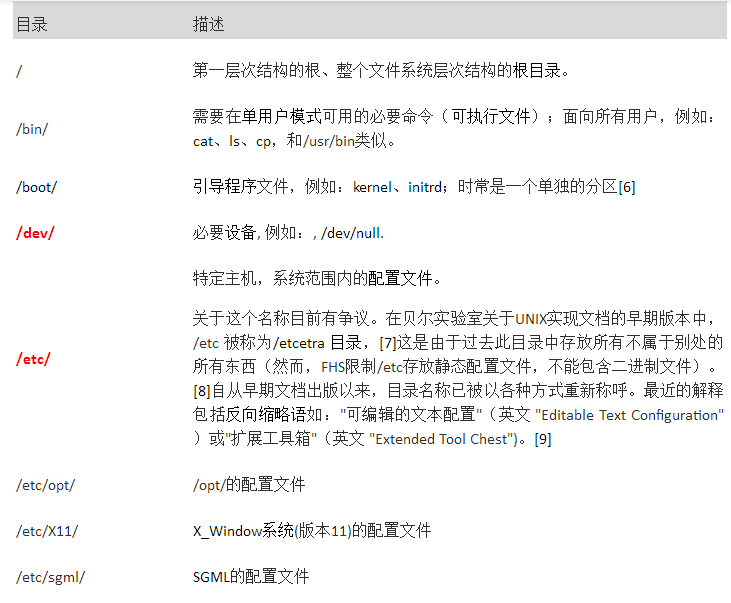
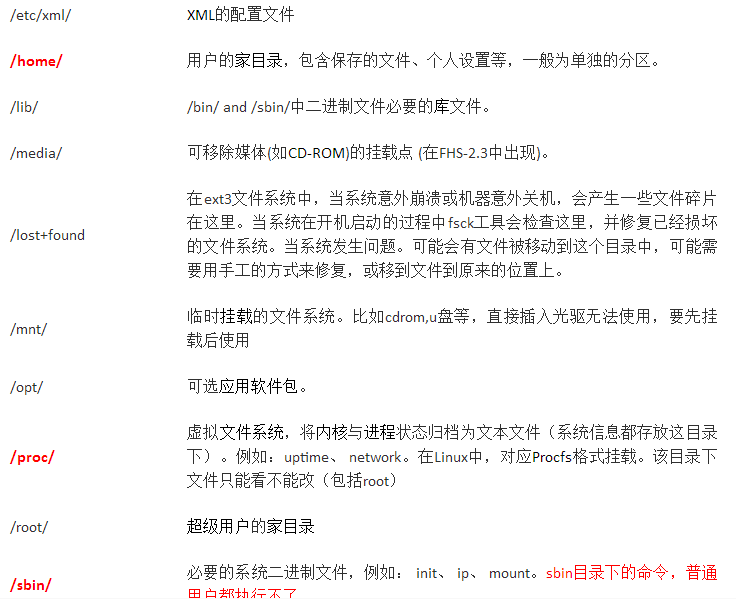
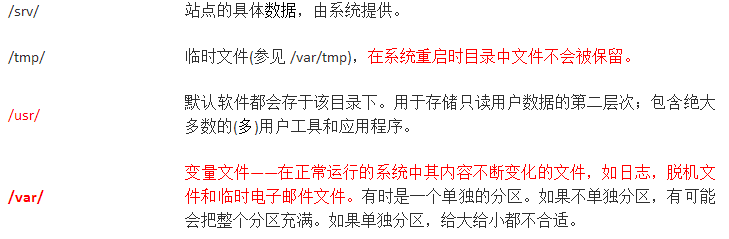
CentOS 6下配置简单vsftpd服务器
安装vsftpd:
[root@hostname ~]# yum install vsftpd
vsftpd的配置文件:/etc/vsftpd/vsftpd.conf
编辑配置文件:
[root@hostname ~]# vim /etc/vsftpd/vsftpd.conf
做以下改动:
anonymous_enable=NO禁止匿名用户anonymous登录 chroot_local_user=YES将登陆用户活动范围限制在自己的目录中。(记得去除该条语句前的注释符号“#”)
vsftpd配置文件详解参考此篇文章。
保存并退出,自此ftp服务器搭建完成。
下面创建一个ftp账户sxy,所属组为ftp组,指定他的家目录为根目录下的sxy文件夹,不让其登陆shell。
[root@hostname ~]# useradd -d /sxy -g ftp -s /sbin/nologin sxy
为其配置密码
[root@hostname ~]# passwd sxy
在保证防火墙与SELinux均关闭的情况下重启vsftpd服务器。
[root@hostname ~]# service vsftpd restart
最后,使用ftp客户端测试登陆ftp服务器并上传文件。
推荐使用FileZilla来测试,这是一款开源免费的FTP客户端。相较于使用windows资源管理器测试的好处是FileZilla可以更详细的显示错误信息,便于排错。
vsftpd配置文件详解
# Allow anonymous FTP? (Beware – allowed by default if you comment this out).
#anonymous_enable=YES
anonymous_enable=NO
设定不允许匿名访问
#
# Uncomment this to allow local users to log in.
local_enable=YES
设定本地用户可以访问。注意:主要是为虚拟宿主用户,如果该项目设定为NO那么所有虚拟用户将无法访问。
#
# Uncomment this to enable any form of FTP write command.
write_enable=YES
设定可以进行写操作。
#
# Default umask for local users is 077. You may wish to change this to 022,
# if your users expect that (022 is used by most other ftpd’s)
local_umask=022
设定上传后文件的权限掩码。
#
# Uncomment this to allow the anonymous FTP user to upload files. This only
# has an effect if the above global write enable is activated. Also, you will
# obviously need to create a directory writable by the FTP user.
#anon_upload_enable=YES
anon_upload_enable=NO
禁止匿名用户上传。
#
# Uncomment this if you want the anonymous FTP user to be able to create
# new directories.
#anon_mkdir_write_enable=YES
anon_mkdir_write_enable=NO
禁止匿名用户建立目录。
#
# Activate directory messages – messages given to remote users when they
# go into a certain directory.
dirmessage_enable=YES
设定开启目录标语功能。
#
# Activate logging of uploads/downloads.
xferlog_enable=YES
设定开启日志记录功能。
#
# Make sure PORT transfer connections originate from port 20 (ftp-data).
connect_from_port_20=YES
设定端口20进行数据连接。
#
# If you want, you can arrange for uploaded anonymous files to be owned by
# a different user. Note! Using “root” for uploaded files is not
# recommended!
#chown_uploads=YES
chown_uploads=NO
设定禁止上传文件更改宿主。
#chown_username=whoever
#
# You may override where the log file goes if you like. The default is shown
# below.
xferlog_file=/var/log/vsftpd.log
设定Vsftpd的服务日志保存路径。注意,该文件默认不存在。必须要手动touch出来,并且由于这里更改了Vsftpd的服务宿主用户为手动建立的Vsftpd。必须注意给与该用户对日志的写入权限,否则服务将启动失败。
#
# If you want, you can have your log file in standard ftpd xferlog format
xferlog_std_format=YES
设定日志使用标准的记录格式。
#
# You may change the default value for timing out an idle session.
#idle_session_timeout=600
设定空闲连接超时时间,这里使用默认。将具体数值留给每个具体用户具体指定,当然如果不指定的话,还是使用这里的默认值600,单位秒。
#
# You may change the default value for timing out a data connection.
#data_connection_timeout=120
设定单次最大连续传输时间,这里使用默认。将具体数值留给每个具体用户具体指定,当然如果不指定的话,还是使用这里的默认值120,单位秒。
#
# It is recommended that you define on your system a unique user which the
# ftp server can use as a totally isolated and unprivileged user.
#nopriv_user=ftpsecure
nopriv_user=vsftpd
设定支撑Vsftpd服务的宿主用户为手动建立的Vsftpd用户。注意,一旦做出更改宿主用户后,必须注意一起与该服务相关的读写文件的读写赋权问题。比如日志文件就必须给与该用户写入权限等。
#
# Enable this and the server will recognise asynchronous ABOR requests. Not
# recommended for security (the code is non-trivial). Not enabling it,
# however, may confuse older FTP clients.
async_abor_enable=YES
设定支持异步传输功能。
#
# By default the server will pretend to allow ASCII mode but in fact ignore
# the request. Turn on the below options to have the server actually do ASCII
# mangling on files when in ASCII mode.
# Beware that on some FTP servers, ASCII support allows a denial of service
# attack (DoS) via the command “SIZE /big/file” in ASCII mode. vsftpd
# predicted this attack and has always been safe, reporting the size of the
# raw file.
# ASCII mangling is a horrible feature of the protocol.
ascii_upload_enable=YES
ascii_download_enable=YES
设定支持ASCII模式的上传和下载功能。
#
# You may fully customise the login banner string:
ftpd_banner=This Vsftp server supports virtual users ^_^
设定Vsftpd的登陆标语。
#
# You may specify a file of disallowed anonymous e-mail addresses. Apparently
# useful for combatting certain DoS attacks.
#deny_email_enable=YES
# (default follows)
#banned_email_file=/etc/vsftpd/banned_emails
#
# You may specify an explicit list of local users to chroot() to their home
# directory. If chroot_local_user is YES, then this list becomes a list of
# users to NOT chroot().
#chroot_list_enable=YES
chroot_list_enable=NO
禁止用户登出自己的FTP主目录。
# (default follows)
#chroot_list_file=/etc/vsftpd/chroot_list
#
# You may activate the “-R” option to the builtin ls. This is disabled by
# default to avoid remote users being able to cause excessive I/O on large
# sites. However, some broken FTP clients such as “ncftp” and “mirror” assume
# the presence of the “-R” option, so there is a strong case for enabling it.
#ls_recurse_enable=YES
ls_recurse_enable=NO
禁止用户登陆FTP后使用”ls -R”的命令。该命令会对服务器性能造成巨大开销。如果该项被允许,那么挡多用户同时使用该命令时将会对该服务器造成威胁。
# When “listen” directive is enabled, vsftpd runs in standalone mode and
# listens on IPv4 sockets. This directive cannot be used in conjunction
# with the listen_ipv6 directive.
listen=YES
设定该Vsftpd服务工作在StandAlone模式下。顺便展开说明一下,所谓StandAlone模式就是该服务拥有自己的守护进程支持,在ps -A命令下我们将可用看到vsftpd的守护进程名。如果不想工作在StandAlone模式下,则可以选择SuperDaemon模式,在该模式下 vsftpd将没有自己的守护进程,而是由超级守护进程Xinetd全权代理,与此同时,Vsftp服务的许多功能将得不到实现。
#
# This directive enables listening on IPv6 sockets. To listen on IPv4 and IPv6
# sockets, you must run two copies of vsftpd whith two configuration files.
# Make sure, that one of the listen options is commented !!
#listen_ipv6=YESpam_service_name=vsftpd
设定PAM服务下Vsftpd的验证配置文件名。因此,PAM验证将参考/etc/pam.d/下的vsftpd文件配置。
userlist_enable=YES
设定userlist_file中的用户将不得使用FTP。
tcp_wrappers=YES
设定支持TCP Wrappers。#KC: The following entries are added for supporting virtual ftp users.
以下这些是关于Vsftpd虚拟用户支持的重要配置项目。默认Vsftpd.conf中不包含这些设定项目,需要自己手动添加配置。guest_enable=YES
设定启用虚拟用户功能。
guest_username=overlord
指定虚拟用户的宿主用户。
virtual_use_local_privs=YES
设定虚拟用户的权限符合他们的宿主用户。
user_config_dir=/etc/vsftpd/vconf
设定虚拟用户个人Vsftp的配置文件存放路径。也就是说,这个被指定的目录里,将存放每个Vsftp虚拟用户个性的配置文件,一个需要注意的地方就是这些配置文件名必须和虚拟用户名相同。
本文转载自http://blog.csdn.net/fafa211/article/details/8095081,在此向原作者致敬。
httpd服务器配置
启动httpd服务器:service httpd start/restart重启/stop关闭/
验证httpd服务器:
首先关闭防火墙:service iptables stop
然后访问服务器ip地址即可看到apache的默认页面
创建httpd配置文件:
cd /etc/httpd/conf.d/
新建一个配置文件:
vim a.conf(文件后缀必须是conf)
listen 89监听端口
listen 90
<VirtualHost *:89>指定以任意地址加89端口访问
DocumentRoot /www/89/设置网站根目录
</VirtualHost>
<VirtualHost *:90>
DocumentRoot /www/90/
</VirtualHost>
改动httpd配置文件之后必须重启服务:
service httpd restart
以上配置文件是创建了两个通过端口号来区分的虚拟主机,现在要为两个虚拟主机添加首页文件并创建目录。
mkdir /www/
mkdir /www/89
mkdir /www/90
在/www/89和/www/90中分别添加一个首页文件index.html内容自定义。
最后通过客户机浏览器可以访问到网站既是配置成功。
linux之文件与目录权限
读取:允许查看文件内容、显示目录列表
写入:允许修改文件内容,允许在目录中新建、移动、删除文件或子目录
归属(所有权)
属主:拥有该文件或目录的用户账号
属组:拥有该文件或目录的组账号
查看文件/目录的权限和归属:
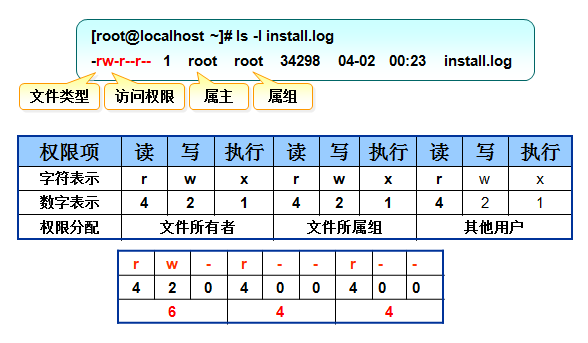
/etc/passwd文件与/etc/group文件
/etc/passwd文件
/etc/passwd文件为用户配置文件
以root用户为例:
root:x:0:0:root:/root:/bin/bash
第一个字段:用户名
第二个字段:密码占位符
第三个字段:uid(用户id)
第四个字段:gid(组id)
第五个字段:用户全面
第六个字段:用户家目录
第七个字段:用户的登录shell常用:/bin/bash;/sbin/nologin(不允许登录服务器)
/etc/group文件
/etc/group文件为组配置文件
以root用户为例:
root:x:0:
第一个字段:组名
第二个字段:组密码
第三个字段:gid(组id)
第四个字段:组内成员(用户名)多个用户名间以“,”分割
CentOS 6中root密码的破解
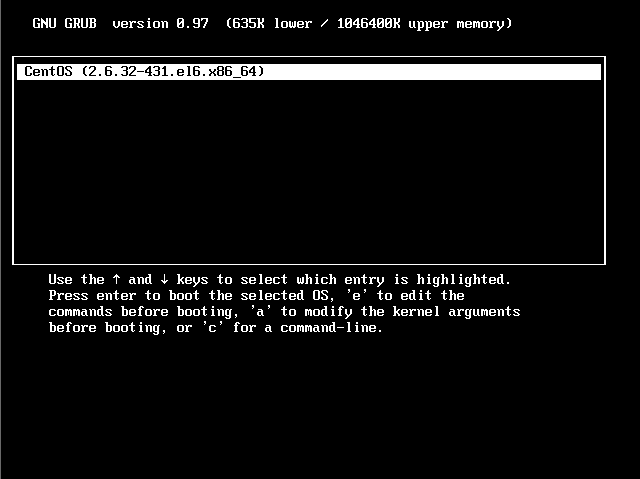
开机按任意键进入grup引导,按e编辑。
选择第二个,按e
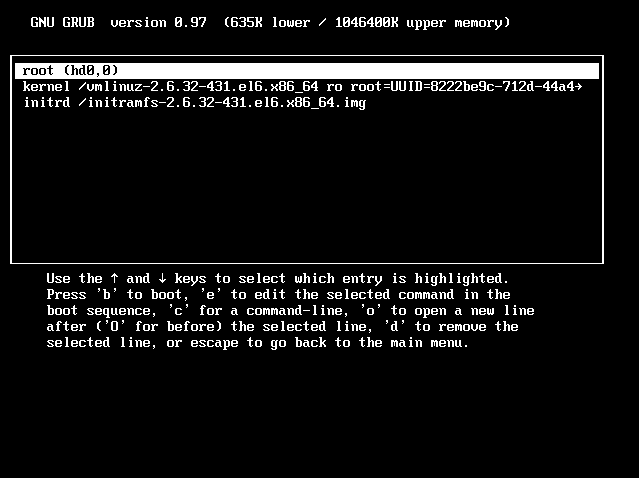
输入空格加1并回车
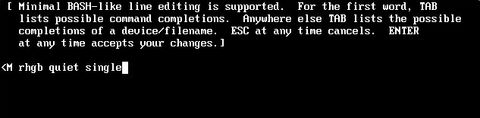
会返回选择界面,这里直接按b键重启就可以进入到单用户模式下了。在单用户模式下使用passwd root命令即可重置root密码。
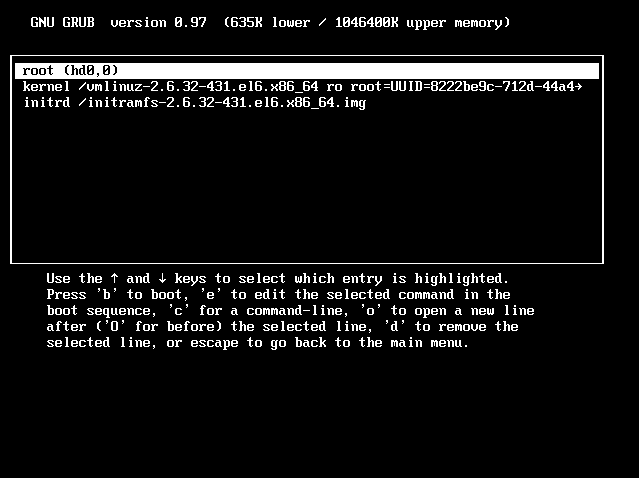
软连接与硬链接
硬连接
硬连接指通过索引节点来进行连接。在Linux的文件系统中,保存在磁盘分区中的文件不管是什么类型都给它分配一个编号,称为索引节点号(Inode Index)。在Linux中,多个文件名指向同一索引节点是存在的。一般这种连接就是硬连接。硬连接的作用是允许一个文件拥有多个有效路径名,这样用户就可以建立硬连接到重要文件,以防止“误删”的功能。其原因如上所述,因为对应该目录的索引节点有一个以上的连接。只删除一个连接并不影响索引节点本身和其它的连接,只有当最后一个连接被删除后,文件的数据块及目录的连接才会被释放。也就是说,文件真正删除的条件是与之相关的所有硬连接文件均被删除。
软连接
另外一种连接称之为符号连接(Symbolic Link),也叫软连接。软链接文件有类似于Windows的快捷方式。它实际上是一个特殊的文件。在符号连接中,文件实际上是一个文本文件,其中包含的有另一文件的位置信息。
无论软连接还是硬链接都不会实际将文件复制一份,都只会占用很少的磁盘空间。
两种链接的区别:
硬链接文件有两个限制
1、不允许给目录创建硬链接;
2、只有在同一文件系统中的文件之间才能创建链接,而且只有超级用户才有建立硬链接权限。
对硬链接文件进行读写和删除操作时候,结果和软链接相同。但如果我们删除硬链接文件的源文件,硬链接文件仍然存在,而且保留了愿有的内容。
这时,系统就“忘记”了它曾经是硬链接文件。而把他当成一个普通文件。
那么我们就可以这样理解:硬连接指通过索引节点来进行的连接,其作用是允许一个文件拥有多个有效路径名,能够达到误删除的作用。
其原因是因为对应的文件的索引节点有一个以上的连接。只删除一个连接并不影响索引节点本身和其它
的连接,只有当最后一个连接被删除后,文件的数据块及目录的连接才会被释放。文件才会被真正删除。
注:保存在磁盘分区中的文件不管是什么类型都给它分配一个编号,称为索引节点号(Inode Index即I节点)。
软链接没有硬链接以上的两个限制,因而现在更为广泛使用,它具有更大的灵活性,甚至可以跨越不同机器、不同网络对文件进行链接。但是软链接的缺点在于:因为链接文件包含有原文件的路径信息,所以当原文件从一个目录下移到其他目录中,再访问链接文件,系统就找不到了,而硬链接就没有这个缺陷,你想怎么移就怎么移;还有它要系统分配额外的空间用于建立新的索引节点和保存原文件的路径。
linux之管道命令
管道就是将输出在标准输出中的信息一次次处理最终打印在标准输出中,所以管道命令必须是接受标准输出的命令,比如grep、more、less、cat等。
例子:
ls /etc/| less利用管道命令使标准输出中的文件列表分页显示
ls | grep /etc *vi*列出etc目录下所有的包含vi字符的文件
管道命令的一些使用技巧:
rm -rf `ls | grep -v “aa”`删除所有文件名中不包含aa的文件及文件夹。注意,ls前是反引号,就是键盘1左边的那个键。
CentOS设置以光盘为YUM源
yum是CentOS下非常方便的一种软件安装工具,可以自动处理软件包的依赖关系,一键安装软件,非常方便。
操作步骤:
将系统光盘接入电脑
mount /dev/cdrom /mnt //将光盘挂载到根目录下的mnt文件夹中
cd /etc/yum.repos.d //进入到yum源配置文件存放目录
vi CentOS-Media.repo //使用vi文本编辑器编辑光盘源配置文件
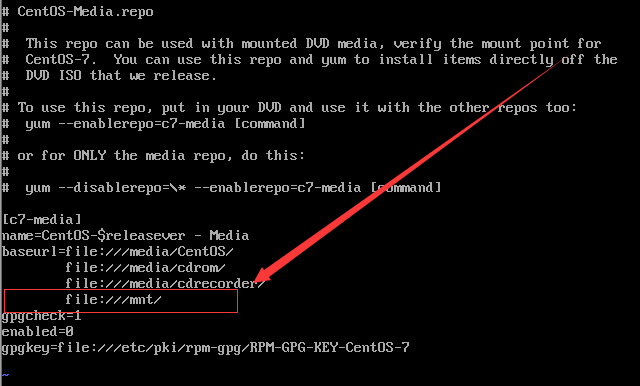
在如上图所示的位置加上光盘挂载的路径,同时把倒数第二行的enabled=0中的0改为1,保存文件
rm *(除了CentOS-Media.repo之外其余文件都按“y”确认删除) //将除了光盘源配置文件之外的所有源配置文件删除。
此处如果不去除其他源配置文件的话执行yum命令的时候会因为无法连接网络而报错
yum list //列出yum源中包含的软件包。
如果成功列出软件列表则证明配置成功,也可以直接安装一个软件包来测试配置是否成功。
例如:
yum install dhcp
linux常用命令
ls列出目录中的项目-a显示隐藏的文件-l详细列出文件信息
mkdir创建一个目录 -p 递归创建目录 例如:mkdir -p /www/one在根目录下不存在www目录的情况下创建www目录并在其中创建one目录
cd切换目录
rmdir删除一个空的目录(只能删除空目录)-p连同上级目录一并删除。
cat从文件第一行开始显示文件内容
tac从文件最后一行开始显示文件内容(倒过来)-F 监视文件的改变,一有变化就显示出来(在看错误日志的时候很有用)-n 接行数 指定显示最后几行内容
nl带行号显示文件内容
more一页一页显示文件内容
less与more相似但可以翻页
head只看开始几行-n后面接数字表示行数
tail只看结束的几行-n后面接数字表示行数
touch新建一个文件或者更新已有文件的修改时间
rm删除项目-f不询问是否删除-r删除目录
mv移动文件也可用于文件重命名 例如:将a.c重命名为a.cpp mv a.c a.cpp
cp复制项目 -p 将文件权限一同复制 例如:将根目录下的a.c复制到当前用户目录下并保留文件权限 cp -p /a.c ~/
mount挂载磁盘 例如:将sdb1挂载到根目录的data目录下 mount /dev/sdb1 /data命令结尾加-o loop挂载虚拟镜像文件
umount卸载磁盘 例如:将/data目录上挂载的磁盘卸载掉 umount /data
fdisk常用的磁盘分区工具-l查看当前接入的磁盘
df查看已挂载的磁盘 -h 以K,M,G为单位,提高信息的可读性。
mkfs为磁盘格式化 例如:将sdb1格式化为ext4文件系统 mkfs.ext4
su切换root身份但shell环境依然是普通用户的
su -连同身份和命令行一起切换到指定用户 例如:切换到root用户 su – root
echo $PATH查看当前环境变量
PATH=$PATH:/在环境变量中增加目录 例如将根目录下的root目录添加到环境变量中PATH=$PATH:\root
rpm CentOS软件包管理命令-i安装软件包-v显示指令执行过程-h以#形式显示安装进度-e删除软件包-U更新软件包-q查询软件包是否被安装-ql查询已安装包文件的安装位置-qlp查询未安装包文件会安装的位置-qf查询文件属于哪个安装包-qa查询已安装软件包的依赖性-qap查询未安装软件包的依赖性
chgrp接属组 接文件或目录名 修改文件所属群组 例如:chrgp user /root/s.out 将根目录下的root目录中的s.out文件的群组修改为user
chown接属主 接文件或目录名 改变文件所有者 -R 连同下级目录一并修改
chmod修改文件或目录权限 -R 连同下级目录一并修改。 例如:chmod -R 777 /root 将根目录下的root目录连同子目录的权限修改为777(所有用户都拥有该文件的全部权限)
ln为文件创建硬链接(源文件和链接文件大小相同)-s创建软连接(链接文件不占用磁盘空间)无论软连接和硬链接文件都和源文件保持同步变化。无论软连还是硬链都不会将源文件完整复制一份,只会占用很少的磁盘空间。
clear清屏
useradd 接用户名 添加用户(创建用户时自动创建私有组,可将其他用户加入私有组,如此则私有组转为公有组)
passwd 接用户名 更改用户密码
userdel接用户名 删除用户名-r删除该用户所有的文件(通常加r参数)
hostname 接要更改为的主机名 临时更改主机名
groupadd 接组名 创建一个组
groupdel 接组名 删除一个组
gpasswd 接用户名 接组名 -a将用户加入到组-d将用户从用户组删除
id 接用户名 查看该用户的信息
users 查询已登陆到主机的用户
ifconfig 查看网卡信息
nohup 在ssh客户端断开连接后依然运行命令
du获取当前目录大小 -h 以K,M,G为单位,提高信息的可读性。 -s不显示文件名只显示大小
umask 显示创建文件缺省权限,默认以反码模式显示,比如显示0022,则实际权限为755(后三位的掩码),最开头的一位代表suid和guid。 -S 参数以wrx的形式详细列出所有者、所有组和其他人所拥有的权限。
sestatus 查看selinux的状态
dmesg 命令用于显示开机信息,我们可以使用管道命令从中整理出当前计算机某一硬件的信息,比如加上| grep ttyS* 列出当前正在使用的串口信息,或是加上| grep usb* 列出当前计算机中的usb接口的信息。
lsblk 列出所有的分区,而且还能显示他们之间的依赖关系
blkid 列出所有分区的硬件识别码和文件系统类型。
dd if=/dev/zero of=test bs=1M count=1000 生成一个名为test大小为1000MB的文件。
Linux下使用fdisk工具为硬盘分区
为计算机新添加一块磁盘,想使用它,必须以此进行如下几个步骤的配置:为磁盘分区、给磁盘格式化、挂载磁盘。
磁盘分区
分区用到的fdisk工具是linux下非常常用的磁盘分区工具。
fdisk -l列出所有磁盘
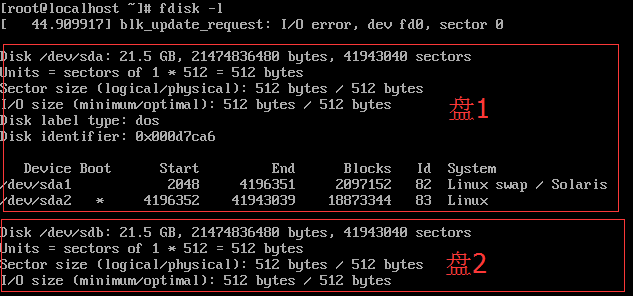
其中盘1既是操作系统所在磁盘,可以看到已经有两个分区了。盘2是新增磁盘,没有分区信息。
“/dev/sdb”为新增磁盘的地址
fdisk /dev/sdb为新增磁盘进行分区操作。
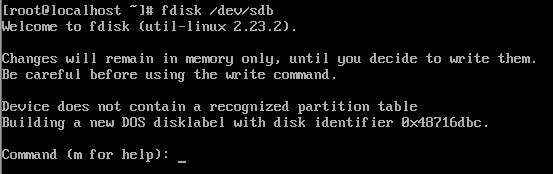
输入m或者help获取帮助信息
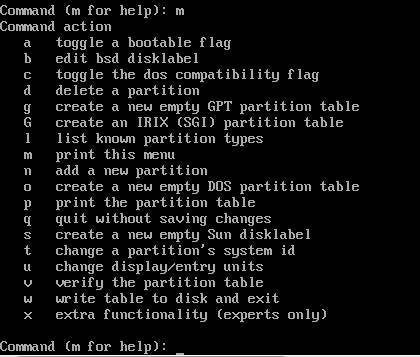
主要的五个功能的帮助信息的汉化结果:
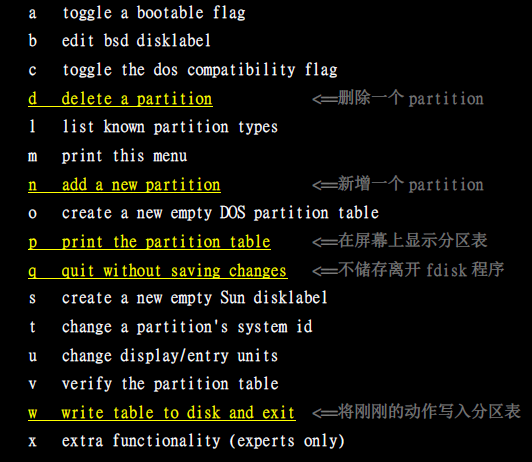
分区操作见下图
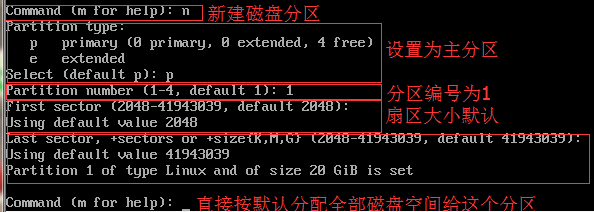
输入p查看刚刚分好的分区
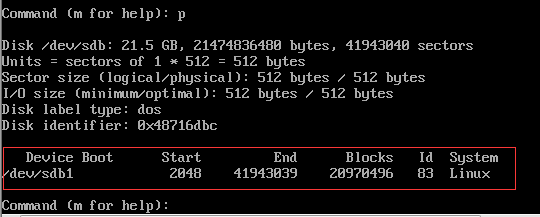
输入w保存更改并退出
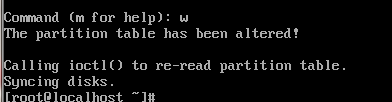
磁盘格式化
格式化使用mkfs命令
mkfs.ext4 /dev/sdb1使用mkfs工具以ext4格式格式化(也可更改为其他格式,比如ext3)/dev/sdb1(这个路径地址在上面查看分区信息的时候可以看到)
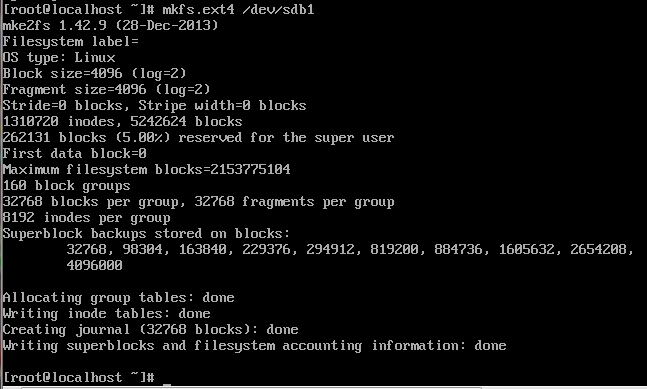
格式化成功后即可进行磁盘挂载操作。
磁盘挂载与卸载
磁盘挂载使用mount命令,卸载使用umount命令
磁盘挂载:
mount /dev/sdb1 /data挂载sdb1到根目录下的data目录下
![]()
没输出报错信息既是成功挂载,可以通过df命令来查看当前挂载的全部磁盘,可以看到刚刚挂载的磁盘(红框内)。
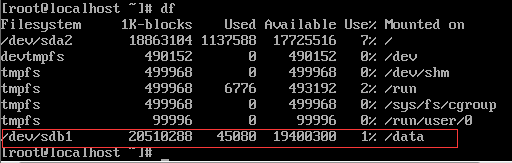
磁盘卸载:
![]()
没有报错信息既是成功卸载。